全屏游戏无响应切不出来 电脑玩游戏卡死如何强制退出
更新时间:2023-09-28 13:03:25作者:xiaoliu
全屏游戏无响应切不出来,电脑游戏卡死是许多玩家都会遇到的问题,尤其是在进行全屏游戏时,当游戏无响应且无法切出时,我们常常会感到困扰。所幸我们可以采取一些措施来强制退出卡死的游戏,以恢复电脑的正常运行。在本文中我们将探讨一些有效的方法,帮助大家解决这个问题,并提供一些预防措施,以减少卡死游戏的发生。无论您是电脑游戏爱好者还是初学者,这些技巧都将对您有所帮助。让我们一起来了解吧!
具体步骤:
1.首先切莫慌张,也不要乱按。先试试【AIT】+【tab】看看能不能切屏,能切就切出来呼叫任务管理器。
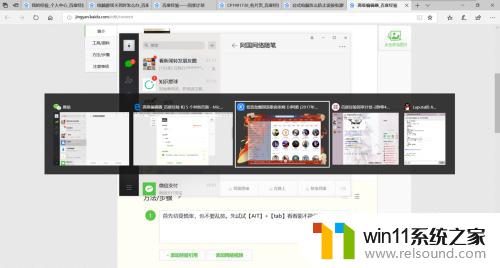
2.如果切屏无效就按【windows键】+【tab】,此时屏幕左上角会看到【新建桌面】四个字。点击新建桌面!

3.新建桌面之后左上角会出现【桌面2】,点击桌面2屏幕就会跳转到一个全新桌面!

4.此时在新桌面呼出任务管理器,win10系统可以直接鼠标右键【底边栏】快速呼出任务管理器
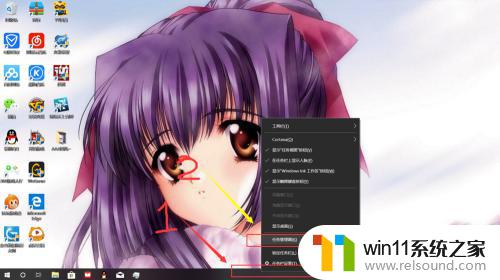
5.然后在新桌面强制关闭卡机游戏就行了,非常简单无需再重启电脑。之后把桌面2关了就行!


以上是全屏游戏无响应且无法退出的全部内容,如果您遇到这种情况,可以按照以上方法进行解决,希望这能对您有所帮助。
全屏游戏无响应切不出来 电脑玩游戏卡死如何强制退出相关教程
- 手提电脑怎么恢复出厂设置
- windows预览体验计划怎么退出
- win加tab不能用了怎么回事 电脑按alt+tab没反应如何解决
- 手机如何全屏显示字幕
- 电脑配置windows update 一直不动怎么办 电脑配置windows update一直没反应如何解决
- 切换电脑页面快捷键
- airpodspro连windows电脑的方法 airpods pro如何连接电脑
- windows管理器总是弹出停止工作怎么办 windows资源管理器已停止工作如何解决
- ipad投屏为什么找不到电视
- 如何创建我的电脑快捷方式
- 怎么把一段文字变成声音
- 电脑备忘录软件怎么下载到桌面
- 任务栏卡了,不能点了
- error no boot disk has been detected
- 怎样把手机投屏到电脑上
- 电脑上谷歌浏览器无法访问此网站
电脑教程推荐